Sådan slettes Google Chrome browserhistorik, cache og cookies

Google Chrome holder styr på alle former for webbrowserhistorie. Lad os gennemgå, hvordan man rydder Google Chrome-cache, historier og cookies på Microsoft Windows og MacOS.
Chrome gør et fremragende stykke arbejde med at opbevare dinbrowserhistorik, cache og cookies for at optimere ydelsen og anvendeligheden ved at surfe på Internettet. Når det er sagt, hvis du er beskyttet af personlige oplysninger eller bare kan lide at køre et stramt skib, er det en god praksis at regelmæssigt rydde gamle browserdata. Selvom Chrome giver dig mulighed for automatisk at rydde dine cookies, hver gang du lukker browseren, skal du rydde din historie og cache, manuelt. Heldigvis er processen enkel for Chrome på både Windows, Mac og mobil, men for de læsere, der aldrig har gjort det før, skal du blot følge trinnene herunder.
Sådan slettes Google Chrome-cache, autofuldførelse, browserhistorik og cookies på Windows eller macOS
Klik på Google i Google Chrome Mere ikon
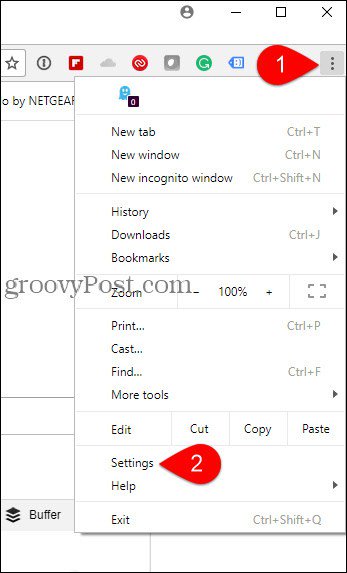
Bemærk: Hvis du foretrækker tastaturgenveje, er her nøglerne til Mac og Windows
- Windows CTRL + SKIFT + DEL
- macOS: Skift + kommando + slet
Klik Fremskreden > Slet browserdata
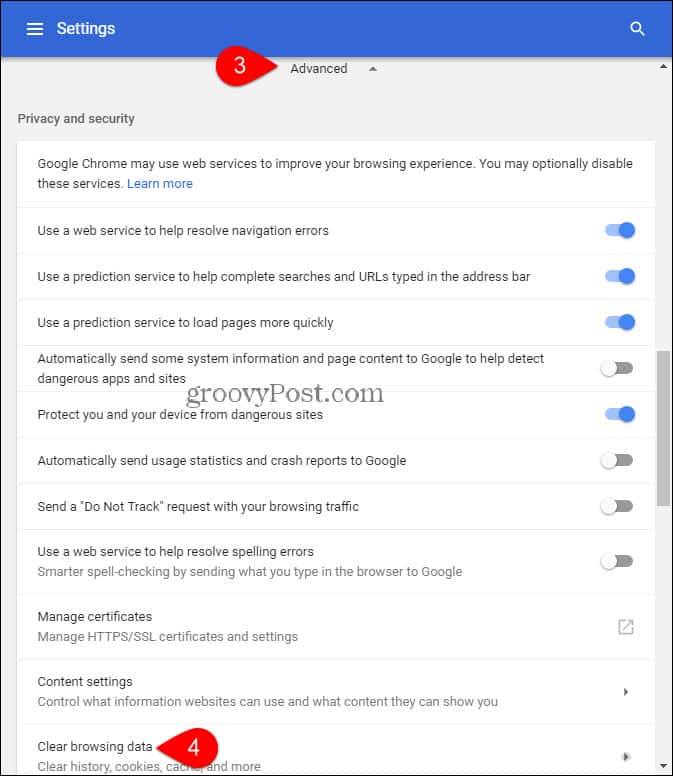
Fra menuen Ryd browsingdata skal du klikke på rullemenuen og vælge den tidsramme, du vil nuke. Du kan også slette andre browserdata, herunder:
- Slet browserhistorik
- Slet downloadhistorik
- Slet cachelagrede billeder og filer
- Slet cookies og andre webstedsdata
- Slet gemte adgangskoder
- Slet autofyldformulardata
- Slet hostede data
- Slet medielicenser
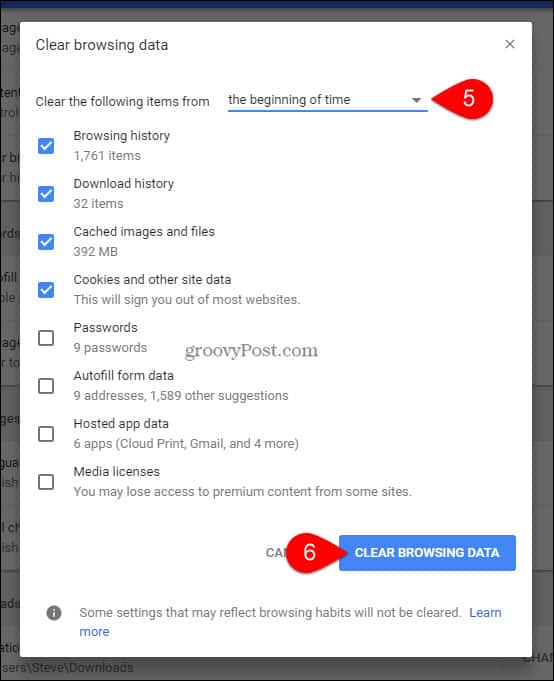
Nu skal din Google Chrome-cache og -historikrens! Google har fulgt Firefoxs eksempel ved at gøre det let at rydde cachen, og overraskende ser hele processen ud og fungerer meget ens.










Efterlad en kommentar